Bir metin dosyasını ayraçla Excel dosyasına nasıl hızlı bir şekilde dönüştürebilirim?
Bir metin dosyasını ayraçlarla Excel dosyasına dönüştürmeyi denediniz mi? Bu makalede, bu sorunu çözme yöntemlerinden bahsedeceğim.
Ayraç kullanarak metin dosyasını sayfaya Open ile dönüştürme
Ayraçlı veya ayracısız bir metin dosyasını sayfaya aktarın ![]()
Ayraç kullanarak metin dosyasını sayfaya Open ile dönüştürme
Bir metin dosyasını sayfaya dönüştürmek için Excel'deki Open yardımcı programını kullanabilirsiniz.
1. Tıklayın Dosya > Aç > Gözat. Ekran görüntüsüne bakın: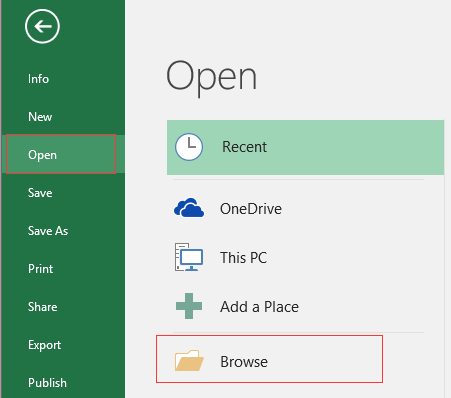
2. Ardından Aç diyalogunda, seçin Metin Dosyaları aşağı açılır listeden Dosya Adıve kullandığınız metin dosyasını seçin. Ekran görüntüsüne bakın:
3. Aç'a tıklayın ve Metin İçe Aktarma Sihirbazı diyalogunda Ayraçlı seçeneğini işaretleyin ve metni bölmek için kullandığınız bir ayraç seçip Devam etmeye tıklayarak kullandığınız biçimi belirtmek için ilerleyin. Ekran görüntüsüne bakın:
 |
 |
 |
4. Tıklayın Tamamla, ve yeni bir çalışma kitabının yeni bir sayfası metinlerle oluşturulmuştur.
Ayraçlı veya ayracısız bir metin dosyasını sayfaya aktarın
Eğer bir metin dosyasını, gerektiğinde bir ayraçla veya ayraçsız olarak belirli bir hücre aralığına aktarmak istiyorsanız, bu görevi çözmek için Kutools for Excel'in Dosyayı İmleç Konumuna Ekle yardımcı programını deneyebilirsiniz.
Kutools for Excel'i yükledikten sonra lütfen aşağıdaki adımları izleyin:
1. İçeri aktarılacak metin dosyası içeriğini yerleştireceğiniz bir hücreyi seçin ve tıklayın Kutools Plus > İçe Aktar & Dışa Aktar > Dosyayı İmleç Konumuna Ekle. Ekran görüntüsüne bakın:
2. Dosyayı İmleç Konumuna Ekle diyalogunda tıklayın Gözat göstermek için Hücre imleci konumuna eklenecek bir dosya seçin diyalogunda seçin Metin Dosyaları aşağı açılır listeden Dosya Adıseçtiğiniz bir dosyayı seçin ve tıklayın Aç. Ekran görüntüsüne bakın:
3. Tıklayın TAMAM, ardından metin dosyası ayracısız olarak yerleştirilen hücreye eklenmiştir.
Not:
Eğer metni bir ayraçla hücrelere bölmek istiyorsanız, metinleri seçin ve tıklayın Kutools > Birleştir & Böl > Hücreleri Böl. Ekran görüntüsüne bakın:
Ardından ihtiyacınız olan seçenekleri işaretleyin Tür ve Ayraçla Böl bölümleri. Ekran görüntüsüne bakın: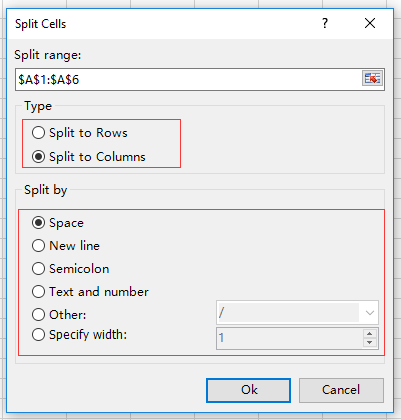
Tıklayın Tamam metinleri yerleştirmek için bir hücre seçin.
Tıklayın TAMAM bitirmek için.
En İyi Ofis Verimlilik Araçları
Kutools for Excel ile Excel becerilerinizi güçlendirin ve benzersiz bir verimlilik deneyimi yaşayın. Kutools for Excel, üretkenliği artırmak ve zamandan tasarruf etmek için300'den fazla Gelişmiş Özellik sunuyor. İhtiyacınız olan özelliği almak için buraya tıklayın...
Office Tab, Ofis uygulamalarına sekmeli arayüz kazandırır ve işinizi çok daha kolaylaştırır.
- Word, Excel, PowerPoint'te sekmeli düzenleme ve okuma işlevini etkinleştirin.
- Yeni pencereler yerine aynı pencerede yeni sekmelerde birden fazla belge açıp oluşturun.
- Verimliliğinizi %50 artırır ve her gün yüzlerce mouse tıklaması azaltır!
Tüm Kutools eklentileri. Tek kurulum
Kutools for Office paketi, Excel, Word, Outlook & PowerPoint için eklentileri ve Office Tab Pro'yu bir araya getirir; Office uygulamalarında çalışan ekipler için ideal bir çözümdür.
- Hepsi bir arada paket — Excel, Word, Outlook & PowerPoint eklentileri + Office Tab Pro
- Tek kurulum, tek lisans — dakikalar içinde kurulun (MSI hazır)
- Birlikte daha verimli — Ofis uygulamalarında hızlı üretkenlik
- 30 günlük tam özellikli deneme — kayıt yok, kredi kartı yok
- En iyi değer — tek tek eklenti almak yerine tasarruf edin